Spotify netiks atvērts operētājsistēmā Windows 10: kā salabot?
Windows / / August 05, 2021
Spotify ir viens no labākajiem mūzikas straumēšanas pakalpojumiem. Lietotāji var klausīties un atklāt tūkstošiem dziesmu no plašas Spotify bibliotēkas. Spotify ir pieejams visām platformām. Tikai daži citi mūzikas atskaņotāji var atbilst Spotify kvalitātei un servisam. Tam ir vislabākais lietotājam draudzīgais interfeiss, un to ir viegli izmantot. Nu, tā ir labi optimizēta un labi pārvaldīta lietotne, taču mēs esam redzējuši, ka daži lietotāji saskaras ar problēmām, palaižot lietotni Spotify un sūdzības par Spotify neatvērsies operētājsistēmā Windows 10.
Tagad Android vai iOS lietotāji nekad nav saskārušies ar šādām problēmām, taču dažreiz tas notiek operētājsistēmā Windows 10, tāpēc šeit mēs piedāvājam jums dažas metodes, kā novērst Spotify, Windows 10 problēmas vairs netiks atvērtas. Izmantojot metodes, mēs jums piedāvājam, jūs varat salabot lietotni Spotify, un, to atverot, neradīsies nekādas problēmas.
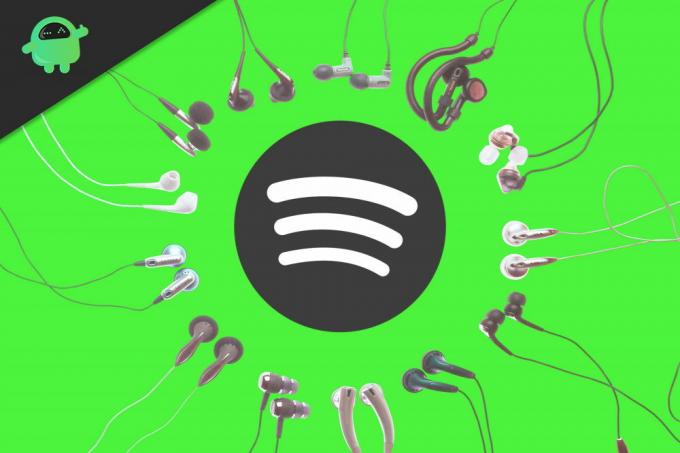
Satura rādītājs
-
1 Kā novērst Spotify, Windows 10 netiks atvērts
- 1.1 1. risinājums: restartējiet datoru
- 1.2 2. risinājums: noņemiet atzīmi no Hardwear paātrinājuma
- 1.3 3. risinājums: restartējiet un atkārtoti instalējiet lietotni Spotify
- 1.4 4. risinājums: piespiest lietotni Spot Stop, izmantojot uzdevumu pārvaldnieku
- 1.5 5. risinājums: atjauniniet draiverus
- 2 Secinājums
Kā novērst Spotify, Windows 10 netiks atvērts
Windows 10 izdevumā Spotify netiks atvērts daudzos veidos. Lielāko daļu laika problēma rodas RAM trūkuma vai īslaicīgas datoru iesaldēšanas dēļ. Zemāk ir iespējamie risinājumi problēmas novēršanai.
1. risinājums: restartējiet datoru
Tas ir visvienkāršākais risinājums, taču tas darbojas lielāko daļu laika. Tā ir laba ideja atrisināt šo problēmu, nedarot tik daudz. Vienkārši nospiediet alt + f4 un izvēlieties atsāknēšanas opciju. Pagaidiet, līdz dators tiek restartēts, un pēc tam palaidiet Spotify lietotni.
2. risinājums: noņemiet atzīmi no Hardwear paātrinājuma
Ja jūsu Spotify lietotne tiek palaista un pēc tam avarē, varat izmēģināt šo metodi. Tiklīdz Spotify tiek atvērts, interfeisa augšējā kreisajā stūrī noklikšķiniet uz 3 punktiem. Pēc tam noklikšķiniet uz Skatīt opciju un pēc tam noņemiet atzīmi no Hardwear akselerācijas opcijas. tas darīs darbu, jo daudzi lietotāji apgalvo, ka tas viņiem izdevās.
3. risinājums: restartējiet un atkārtoti instalējiet lietotni Spotify
Atveriet lietotni Spotify un aizveriet to un atkal atveriet to. Tas ir pārāk vienkāršs, taču dažreiz tas darbojas, un, ja tas nedarbojas, jums ir jāpārinstalē lietotne.
Lai atkārtoti instalētu pirmo meklēšanu, atinstalējiet vai noņemiet programmas terminu meklēšanas izvēlnē vai izmantojiet tam Cortana. Atveriet atinstalēšanas logu un meklējiet vietni Spotify. Kad esat to atradis, atinstalējiet to. Pēc tam vēlreiz instalējiet lietotni un palaidiet to.
4. risinājums: piespiest lietotni Spot Stop, izmantojot uzdevumu pārvaldnieku
Dažreiz lietotne netiek aizvērta un palaiž savus pakalpojumus fonā pat pēc tam, kad lietotājs to aizver. Kad lietotāji tiek atkārtoti palaisti, lietotnes operētājsistēma tiek sajaukta, jo, no vienas puses, jūs palaidāt lietotni, no otras puses, saskaņā ar logiem, lietotnes process jau darbojas. Tas rada kļūdas un lietotņu avārijas. Lai to atrisinātu, jums jāizmanto uzdevumu pārvaldnieks.
Nospiediet Ctrl + Shift + Esc, tas ir īsinājumtaustiņi, lai palaistu uzdevumu pārvaldnieku. Kad uzdevumu pārvaldnieka logs parādās cilnē Process, meklējiet visus Spotify palaistos pakalpojumus. Kad esat atradis jebkuru darbojas Spotify pakalpojumu, ar peles labo pogu noklikšķiniet uz tā un noklikšķiniet uz opcijas Beigt uzdevumu, lai nogalinātu šo procesu. Kad esat pabeidzis šo procesu, restartējiet Spotify, un tas darbosies.
5. risinājums: atjauniniet draiverus
Dažreiz kļūdas rodas draiveru saderības dēļ. Lai to novērstu, jāatjaunina audio draiveri. Varat izmantot Google, lai meklētu jaunākos audio draiverus. Kad esat tos ieguvis, lejupielādējiet to un veiciet dubultklikšķi, lai instalētu. Kad esat atjauninājis vai instalējis jaunākos audio draiverus. Tas ļaus jūsu lietotnei darboties. Mēs iesakām lejupielādēt draiverus tikai no oficiāliem avotiem un neizmantot nevienu trešās puses vietni.
Secinājums
Apkopojot, jūs varat izmantot jebkuru iepriekšminēto metodi, lai labotu Spotify netiks atvērts logā 10 jautājumi. Ja problēma joprojām pastāv, vienmēr varat sazināties ar Spotify klientu atbalstu, un viņi jums sniegs pastāvīgu risinājumu. Lielākoties problēma tiks novērsta, izmantojot šīs metodes, un jūs varat baudīt neierobežotu mūziku.
Redaktora izvēle:
- Kā pieslēgt Spotify savam Tinder profilam
- Apturiet Spotify atvēršanu, startējot Mac un Windows
- Lietotne Spotify Music turpina apturēt manu dziesmu: kā to novērst?
- Kā mainīt mūzikas lejupielādes kvalitāti
- Mans uzlauztais Netflix konts un mainītais e-pasts - kā to atgūt
Rahuls ir datorzinātņu students, kuram ir liela interese par tehnoloģiju un kriptovalūtu tēmām. Lielāko daļu laika viņš pavada vai nu rakstot, vai klausoties mūziku, vai ceļojot pa neredzētām vietām. Viņš uzskata, ka šokolāde ir visu viņa problēmu risinājums. Dzīve notiek, un kafija palīdz.



